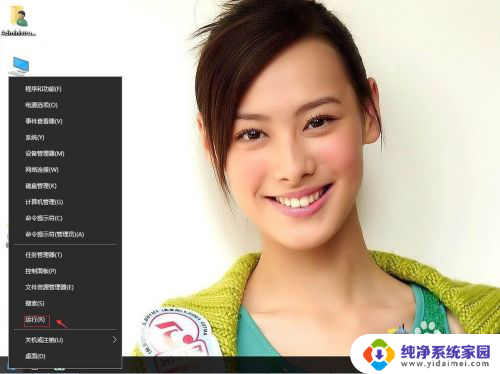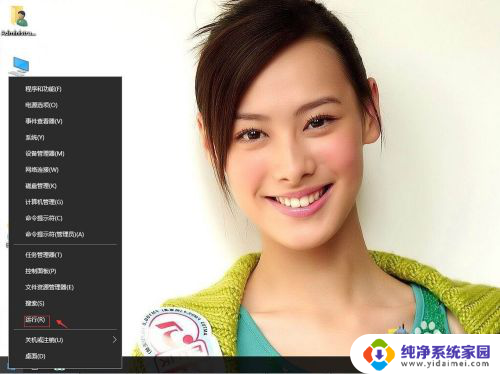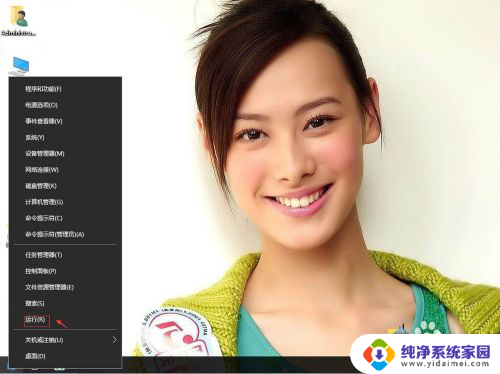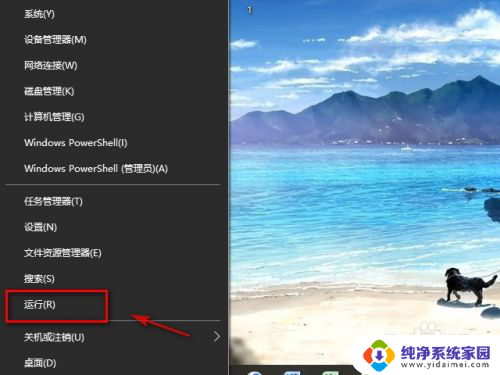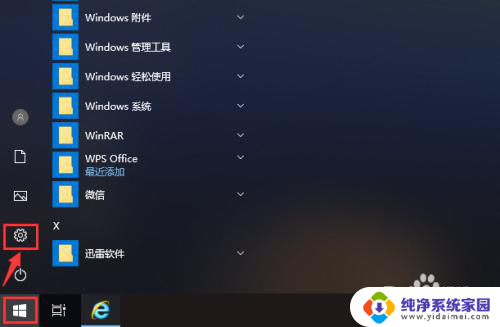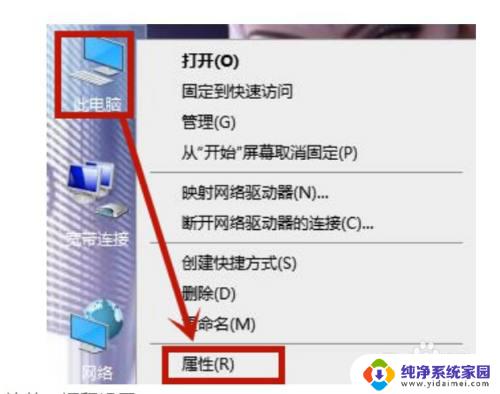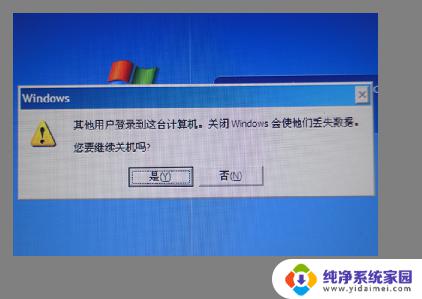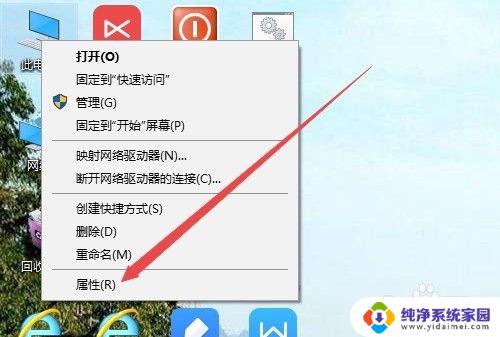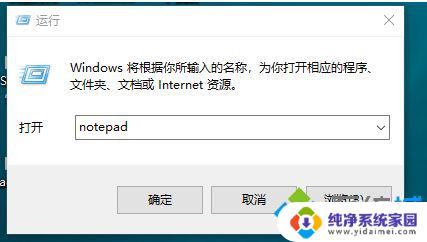win10本次操作由于这台计算机无法使用 win10开机提示这台计算机的限制而被取消怎么解决
更新时间:2024-05-10 17:35:32作者:yang
Win10系统是目前广泛使用的操作系统之一,然而在使用过程中可能会遇到一些问题,比如开机提示这台计算机的限制而被取消,这种情况可能是由于系统配置或者其他原因导致的,解决方法可以通过重启计算机或者查看系统设置进行调整。如果问题依然存在,可以尝试升级系统或者联系专业人员进行处理。希望以上方法能够帮助您解决问题。
操作方法:
1.在win10系统桌面上,开始菜单。右键,运行。
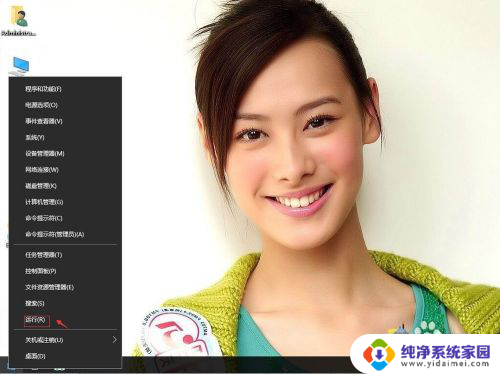
2.输入gpedit.msc,确定。
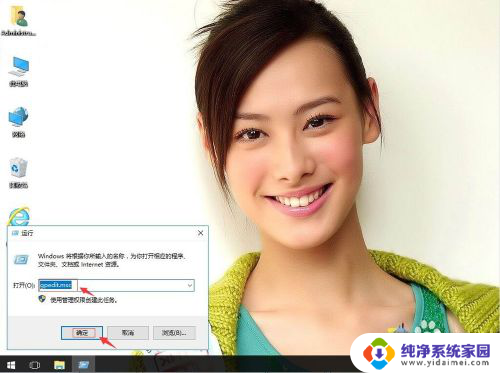
3.在本地计算机策略-用户配置-管理模板-系统。右侧找到不运行指定的Windows应用程序。
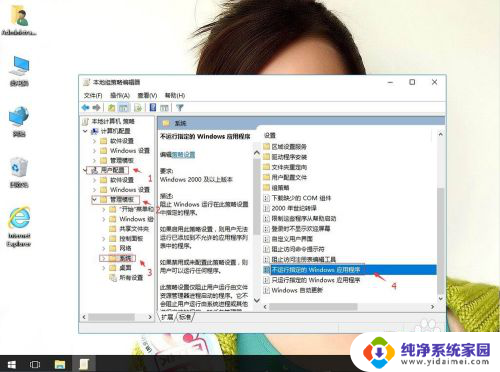
4.右键,编辑。
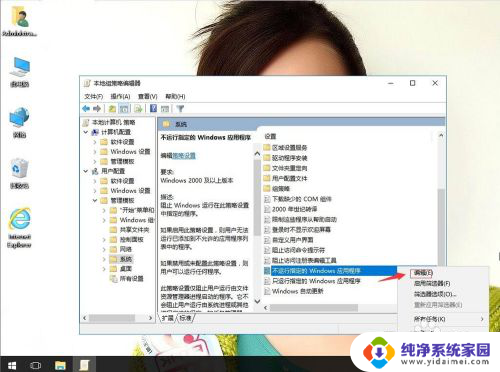
5.单击已禁用。再应用,确定。
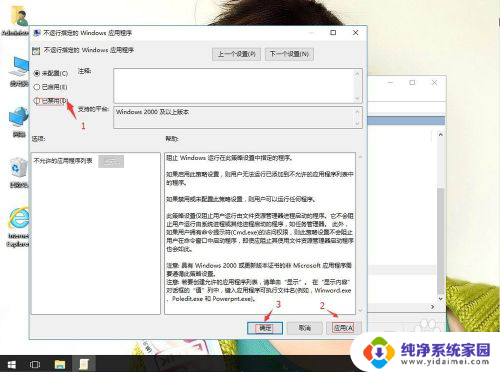
以上就是win10本次操作由于这台计算机无法使用的全部内容,如果您遇到类似的情况,您可以按照以上方法解决,希望这些方法能够对您有所帮助。